引用A 君注:今天分享知乎專欄「MacBetter」的一篇文章,作者「原味」。希望大家通過這幾個快捷鍵的學習,在假期結束後快速進入效率爆棚的狀態。
導讀
當我們要不斷重複一個細小任務時,快捷鍵能縮短完成任務所需要經過的路徑,這是快捷鍵的本質意義。
舉一個最常見例子, 你正在編輯一段文字,需要時不時地保存一下,不用快捷鍵的情景下:
- 你的右手需要離開鍵盤
- 找到鼠標
- 移動鼠標,打開文件下來菜單,
- 再移動鼠標,找到保存
- 點擊鼠標,保存成功
- 右手離開鼠標,回到鍵盤
- 尋找 J 鍵上凸起的小橫道,恢復到碼字的狀態。
如果用快捷鍵,Command (⌘) + S 一步到位完成保存這個任務。如果使用大拇指按 Command (⌘),無名指按 S,左手幾乎沒有移動。
快捷鍵無形中幫我們快速快成一個個細小任務,不必分心去完成沒有快捷鍵的情況下,那些瑣碎的動作。
四對全局快捷鍵
這四對快捷鍵,目的都是在文本編輯的情景下,解放鼠標,替代某些原有的鍵盤操作減少手指的移動距離。
在 99% 以上的應用中,這四對全局快捷鍵在文本輸入的時候都適用,1% 是留給 Vim 和尚未發現不可用的應用。
Control + h/d:刪除光標左右兩邊的字符。鍵盤上的 delete 和 fn+delete 都可以完成這組操作,但手指移動距離過大,特別是 fn+delete,幾乎是鍵盤上對角線最遠的距離。
Control + b/f/n/p :左右上下移動光標。雖然方向鍵同樣可以勝任,但一是手指要離開打字區。二是如果使用 Magic Keyboard,方向鍵只有普通按鍵一半的面積,Magic Keyboard 2 也才只把左右方向鍵變成普通一樣大小。
Control + a/e,光標移動到行首行尾。幾乎等同於 Command (⌘)+ ←/→,同理,左手也需要離開打字區。
這裏的行還包含段落,可以把段落理解成是一行字,因為太長無法顯示在同一行而被迫擠到下一行。要想把光標移動到視覺上的行首,只能使用 Command (⌘)+ ←。
Control + n/p,在許多的應用中,支持上下移動列表選項。比如,Alfred / Spotlight、Chrome 的地址欄提示等有下拉列表的原生應用。
四對文本編輯快捷鍵圖表
Mac 上的快捷鍵和手勢學問有很多,本次只介紹書寫聊天中比較常用的幾個,希望以後也有機會繼續分先相關的技巧,幫助大家提高效率。
參考資料:Mac 鍵盤快捷鍵
題圖:Pixabay
文章授權轉自 MacBetter,原文鏈接:Mac OS X 這四對全局快捷鍵,可以讓寫作聊天快得飛起來
本文由讓手機更好用的 AppSo 精選推薦,關注微信號 appsolution,回覆「Mac」獲取文章《Mac 屏保有什麼用?附 8 款超讚屏保推薦》
資料來源:愛範兒(ifanr)


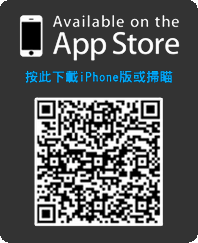
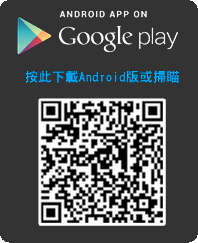
請按此登錄後留言。未成為會員? 立即註冊